
vmPingv1.3.14单文件便携版
- 软件大小:91 KB
- 更新日期:2022-01-24
- 软件语言:简体中文
- 软件类别:国产软件
- 软件授权:免费软件
- 软件官网:未知
- 适用平台:Windows7, WinVista, WinXP
- 软件厂商:
软件介绍 人气软件 相关文章 网友评论 下载地址
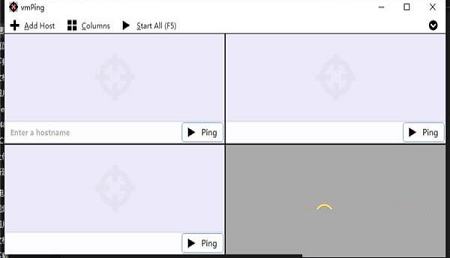
软件特色
1、vmPing可以帮助用户监控主机性能,可以查看当前的网络速度2、可以显示主机数据传输速度,查看当前的网络延迟数据
3、支持添加主机地址,复制地址到软件点击ping就可以开始分析
4、软件显示多个测试界面,可以单独测试指定的界面
5、也可以点击start all对软件列表上全部主机地址测试
6、通过简单的数据显示界面展示结果,更清楚查看当前主机性能
7、支持窗口设置,允许你设置vmPing的调试界面样式
8、过颜色编码,您可以一目了然地了解每台主机的状态。
软件功能
windows自带的ping虽然易用,但是它也有不少缺点,比如:1.每次测试都需要你重新输入一遍。
2.如果你想要连续ping,那么还需要使用【ping -t ***.***.***.***】这样的命令。
3.每次使用之前都要先进入cmd。
而这款软件则非常好的解决了这些问题,让你在使用ping的时候效率加倍。
默认情况下vmPing显示双面板,也就是可以同时ping 2个ip地址。
如果同时ping 2个还不够的话,点击【add host】按钮,还可以增加面板。点击【columns】则是能够改变面板的显示样式,比如一行显示1个、2个、4个面板等等。
在每个面板中,输入ip或者网址,点击【ping】即会开始显示结果,并且默认的ping就是持续不断的,只有等你关闭软件或者点击【stop】按钮才会结束。
你也可以点击面板中的按钮让指定的面板作为单独窗口显示。
想要批量ping的话,那么点击界面顶部的【start all】按钮即可(不过可能需要你多点几次按钮才能获得同步开始的效果)。
为了方便使用和提高效率,还支持给每个面板中的ping添加一个名字(点击每个界面中的【笔】按钮),方便记忆,或者把现在添加的所有ping都放入一个收藏夹中(菜单->favorite sets->save current layout to favorites),下次点击这个收藏夹项就可以恢复所有ping的界面了。
除了以上这些, 还支持trace route,想要使用的话,展开菜单就可以看到这个功能。
可以说vmPing基本上把使用ping时需要用到的功能都添加到了界面,并且效率满分。
软件亮点
快速轻松地ping多台主机颜色编码使您可以立即确定每个主机的状态。绿色表示向上。红色表示下降。橙色表示错误
每个主机监视器都随应用程序窗口动态调整大小。占据整个屏幕或将所有内容缩小到一个很小的窗口
探测选项,用于配置每个ping请求之间的间隔(从1秒到几小时之间)以及直到被认为超时为止的秒数
监视TCP端口。它可以连续连接到给定的TCP端口,并显示该端口是打开还是关闭。输入HOSTNAME:PORT作为主机名。例如,WebserverA:80
选择将所有内容记录到文本文件
选择发送电子邮件警报。每次主机出现故障时,您都会收到一封电子邮件
收藏夹系统。随时轻松保存和调用主机集
FAST内置跟踪路由实用程序
一个简单的内置数据包生成器/压力测试仪,用于泛洪特定主机
下载地址
-
vmPingv1.3.14单文件便携版
普通下载地址
资源服务器故障请点击上面网盘下载
其他版本下载
- 查看详情PubwinEP蓝屏修复工具 V1.0 绿色免费版123K 简体中文24-06-04
- 查看详情Office卸载工具 官方版680K 简体中文24-05-31
- 查看详情Microsoft Office 2007 Beta 2 简体中文版61.34M 简体中文24-05-31
- 查看详情谷歌卫星地图高清版2024 V7.3.6.9796 官方最新版49.69M 简体中文24-05-31
- 查看详情谷歌卫星高清村庄实时地图破解版 V7.3.6.9796 PC免费版49.69M 简体中文24-05-27
- 查看详情谷歌地图3D卫星高清版 V7.3.6.9796 最新免费版49.69M 简体中文24-05-27
- 查看详情进度计划软件Project破解版 V2021 中文免费版365.66M 简体中文24-05-24
- 查看详情华为电脑管家13全功能直装版 V13.0.1.330 最新破解版371.75M 简体中文24-05-24
人气软件

VMware Workstation Pro 17中文破解版 V17.0.0 永久激活密钥版533.67M
/简体中文
openwrt插件大全 +20 最新免费版8.38 MB
/简体中文
vmware17pro注册机 V17.0.0 最新免费版698K
/简体中文
最新谷歌地球中文破解版 V7.3.6.9264 免费版58.41M
/简体中文
VMware Workstation Pro17免安装版 V17.0.0 绿色破解版494.17M
/简体中文
vmware workstation 16破解版 V16.2.4 永久激活密钥版286.58 MB
/简体中文
小天才智能手表Root工具 V1.0 最新免费版92.74M
/简体中文
儿童手表通用刷机工具 V2.7 官方最新版36.27M
/简体中文
小天才adb工具包 V1.0 最新免费版92.74M
/简体中文
EasyN2N(局域网联机工具) V3.11 官方最新版9.07 MB
/简体中文
相关文章
-
无相关信息
查看所有评论>>网友评论共0条












 SSCOM串口调试助手v5.13.1绿色免费版
SSCOM串口调试助手v5.13.1绿色免费版 DirectX修复工具官方正式版v4.0
DirectX修复工具官方正式版v4.0 微信电脑客户端2022 V3.7.6.38 PC正式版
微信电脑客户端2022 V3.7.6.38 PC正式版 Wallpaper Enginev1.1.42 中文破解版
Wallpaper Enginev1.1.42 中文破解版 SCP收容失效破解版(附游戏攻略)
SCP收容失效破解版(附游戏攻略) notepad++ 8中文破解版
notepad++ 8中文破解版 有道词典VIP破解版 v8.0(附破解补丁)
有道词典VIP破解版 v8.0(附破解补丁) 天若OCR文字识别v4.46免安装便携版
天若OCR文字识别v4.46免安装便携版 石河伦吾的朋友们破解版
石河伦吾的朋友们破解版







精彩评论